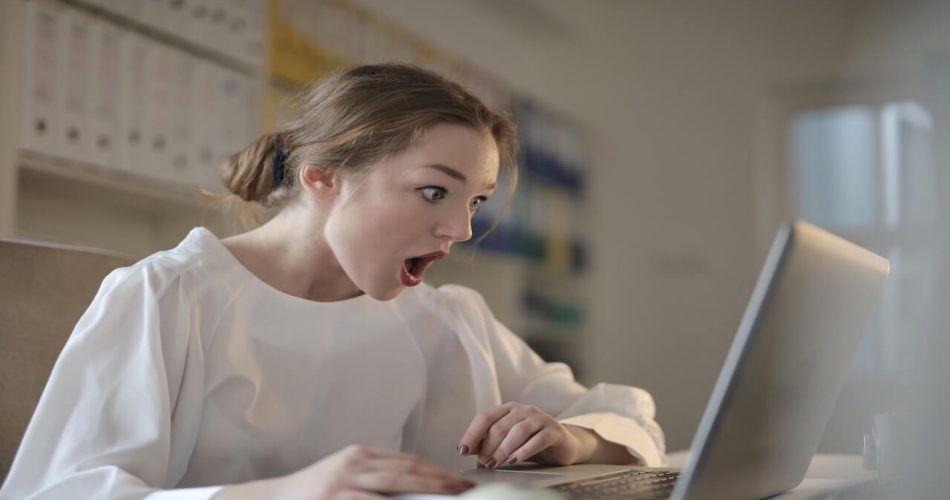Des applications comme KidsGuard ne peuvent jamais devenir une veilleuse pour les personnes qui se soucient de leurs proches.
Mais si vous avez un PC chez vous, le simple fait de garder une trace de ce qui se passe dans leurs smartphones ne vous satisfera jamais.
Pour une tranquillité d’esprit totale, vous devez être conscient de l’agitation qu’ils créent dans leur ordinateur Windows.
Très peu de gens savent que KidsGuard Pro propose également un plan de surveillance de PC appelé MoniVisor.
Et ici, nous allons passer en revue la version de surveillance PC de KidsGuard Pro et voir par nous-mêmes si le KidsGuard Pro pour Windows, c’est-à-dire MoniVisor, fonctionne exactement comme son forfait smartphone ou non.
Vous pouvez également consulter notre avis sur KidsGuard Pro pour Android et iPhone.
Revue MoniVisor : KidsGuard Pro pour PC Windows
Compatibilité
Tout en sachant que l’application est disponible pour les PC et les ordinateurs portables Windows, vous ne devez pas simplement vous rendre sur le site Web de l’application et acheter le plan PC de l’application.
Il est préférable de savoir quelles sont toutes les versions de Windows PC prises en charge par l’application. Voici donc la liste.
- Windows 7
- Windows 8
- Windows 10
Il existe les versions PC Windows prises en charge par MoniVisor.
Installation et configuration de MoniVisor
L’installation et la configuration de l’application d’espionnage fonctionnent de deux manières. Tout d’abord, cela doit être fait sur votre ordinateur, puis sur l’appareil cible.
Le démarrage de la configuration doit d’abord être effectué sur votre appareil.
Configuration sur votre appareil
1. Allez sur le site officiel de KidsGuard Pro et sous la rubrique Produits , vous verrez MoniVisor – Surveillance de Windows . Sélectionnez ce forfait. Alternativement, vous pouvez accéder directement à MoniVisor pour Windows.
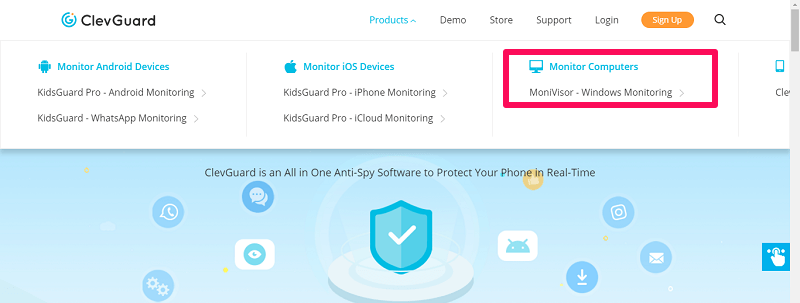
2. Faites défiler un peu sur la page suivante et cliquez sur l’ option Acheter maintenant pour acheter les services de l’application.
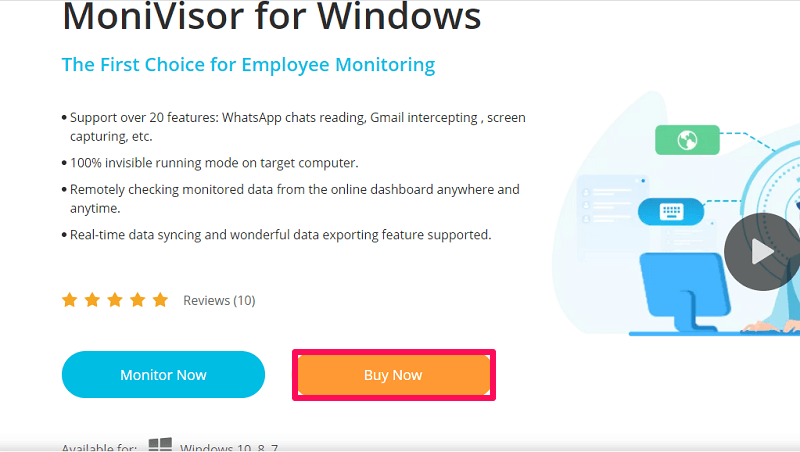
3. Sélectionnez le plan de surveillance du PC en fonction de vos besoins. Une fois que vous avez cliqué sur Acheter maintenant , vous devrez cliquer sur Connexion et ensuite sur S’inscrire . Ensuite, fournissez un e-mail et définissez un mot de passe pour votre compte MoniVisor.
Après cela, vous devez effectuer le paiement pour accéder à votre plan MoniVisor pour Windows.
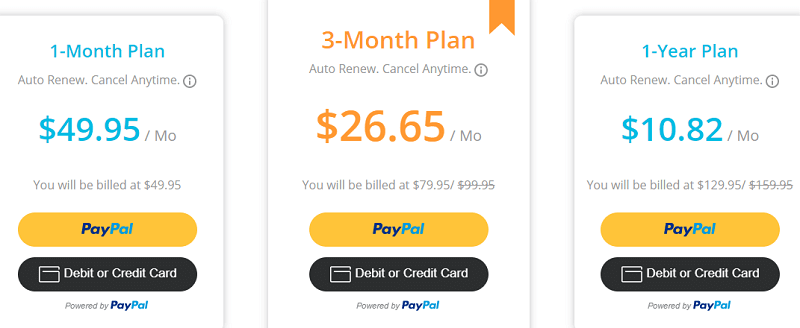
C’est tout ce qui doit être fait sur votre appareil. C’est maintenant qu’un accès physique au PC Windows cible est requis.
Installation de l’application sur le PC cible
1. Obtenez un accès physique au PC cible et accédez à la page de téléchargement de l’application de MoniVisor ( installfree.net ).
2. Vous pouvez clairement voir l’ option Télécharger pour gagner sur la page principale et vous devez cliquer dessus pour télécharger l’application sur le PC cible.
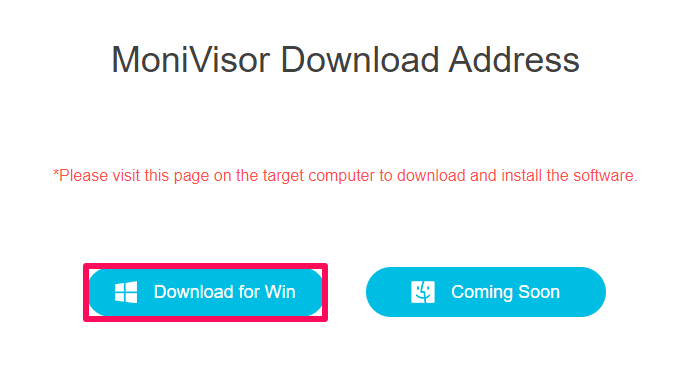
3. Il est temps d’installer l’application une fois le téléchargement terminé sur l’ordinateur Windows cible. Cliquez simplement sur Installer pour commencer l’installation.
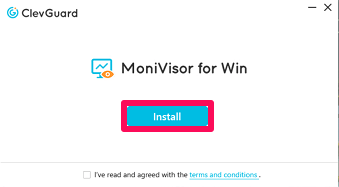
4. En fournissant les mêmes informations d’identification que celles utilisées pour créer votre compte MoniVisor ci-dessus, vous devez activer votre compte MoniVisor sur le PC cible.
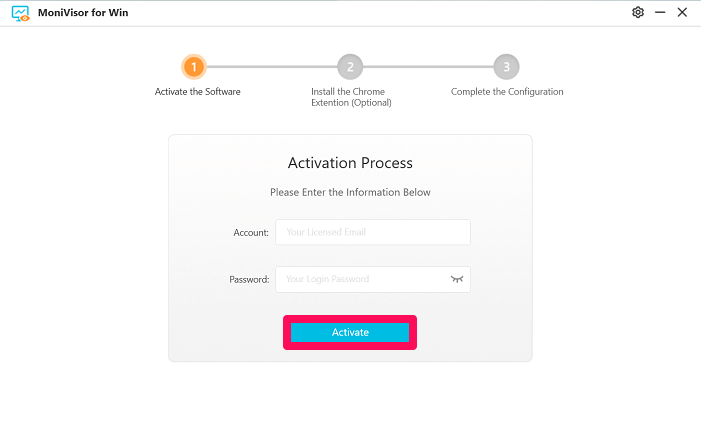
5. Si un antivirus est installé sur le PC de votre enfant ou de votre conjoint, cela entravera le processus d’installation. Pour poursuivre l’installation, vous devez ajouter MoniVisor à la liste blanche. Cliquez sur Ajouter à la liste blanche pour continuer.
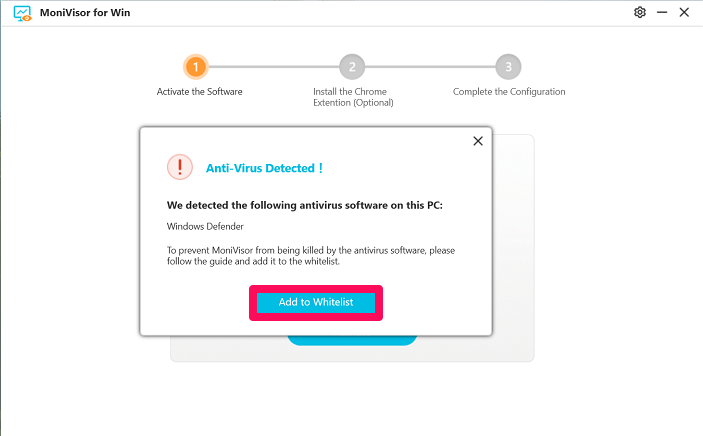
6. Après cela, vous serez redirigé vers la page où vous obtiendrez les instructions pour ajouter MoniVisor à la liste blanche. Ces instructions différeront légèrement en fonction du logiciel antivirus exécuté sur l’appareil cible.
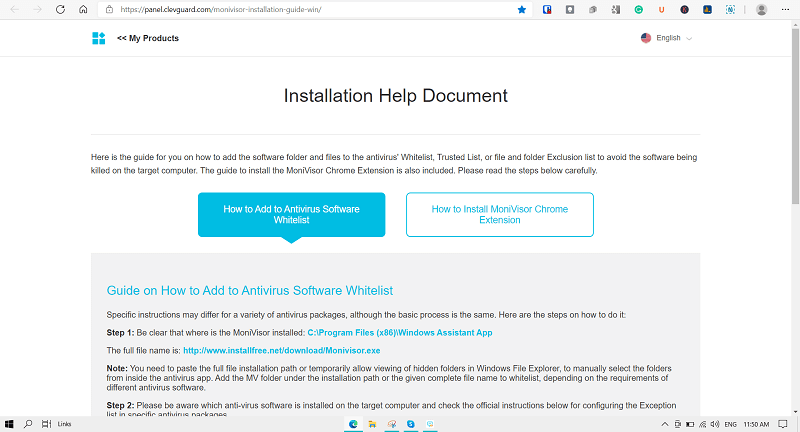
7. Si le navigateur par défaut du PC cible est Chrome et que vous souhaitez garder un œil sur les comptes de messagerie Web tels que Gmail, Yahoo et également sur les chats Web tels que WhatsApp, vous devez installer l’extension Chrome pour cela.
Sans installer une extension Chrome, vous n’obtiendrez aucune donnée pour les webmails et les chats Web.
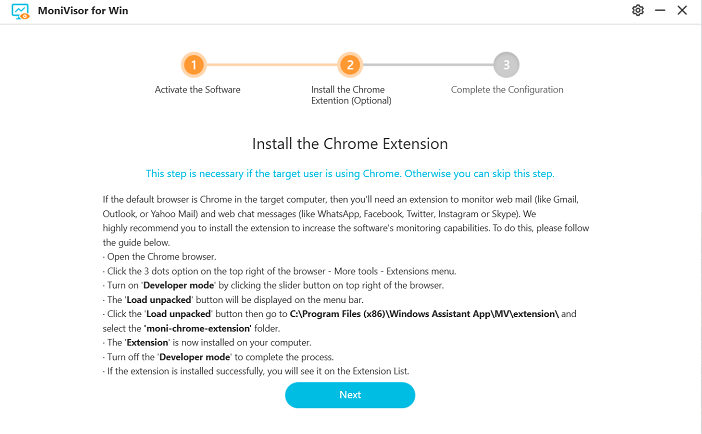
Pour installer l’extension Chrome, vous devez cliquer sur les trois points indiqués en haut, sélectionner l’ option Plus d’outils et cliquer sur l’ option Extensions .
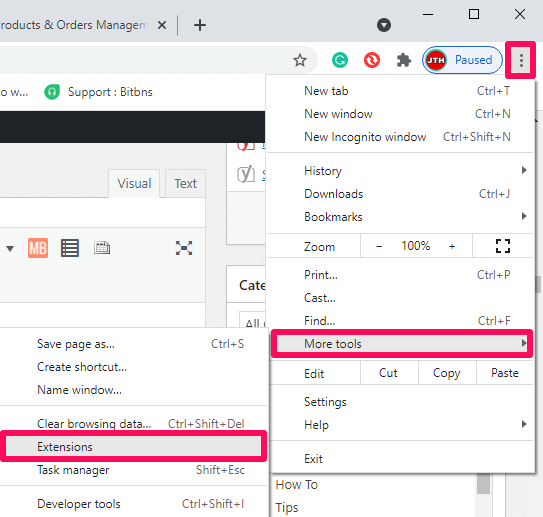
Vous devez maintenant activer l’ option Mode développeur et cliquer sur l’ option Charger décompressé qui commence à apparaître après avoir activé le bouton.
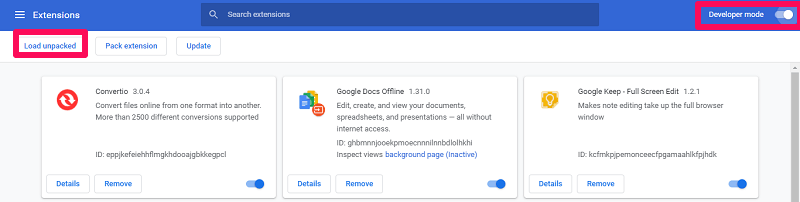
Ensuite, vous devez vous diriger vers C Drive\Program Files(x86)\Windows Assistance App\MV\extension et enfin sélectionner le dossier moni-chrome-extension .
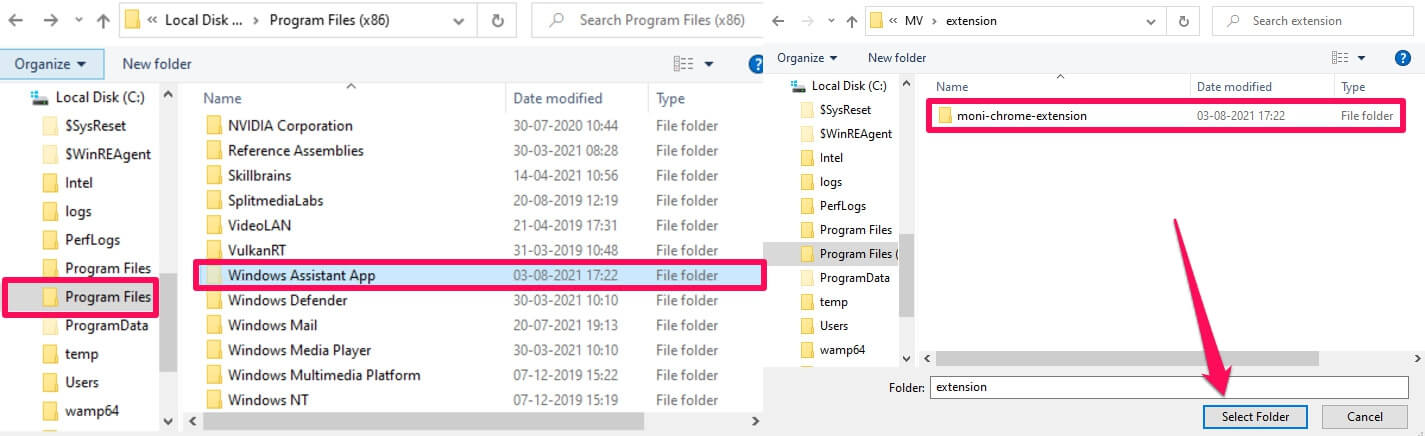
Maintenant, désactivez simplement le mode développeur pour terminer l’installation de l’extension.
8. La configuration est maintenant terminée et il vous suffit de cliquer sur Vérifier la configuration .
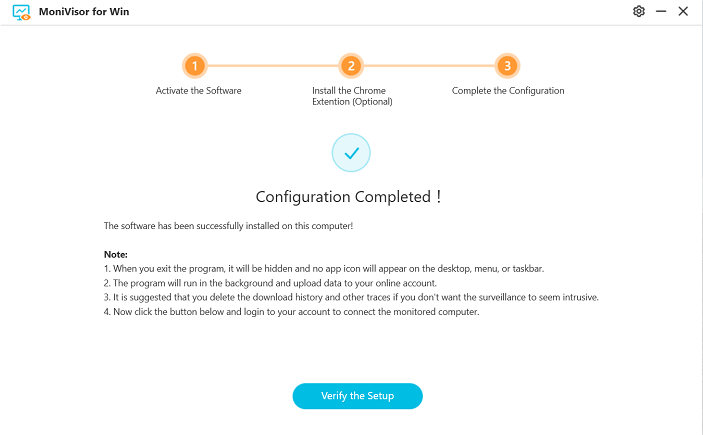
Il est temps de revenir sur votre appareil et de suivre à distance les activités PC de la personne cible.
Cliquez ici pour essayer MoniVisor
Démo en direct de MoniVisor
Si vous souhaitez avoir une idée claire du fonctionnement de l’application et vous montrer à distance toutes les données et activités en cours sur le PC Windows cible, vous pouvez consulter gratuitement leur démo en direct.
Cliquez ici pour vérifier la démo en direct
Fonctionnalités de KidsGuard Pro pour Windows
Commençons par les fonctionnalités de MoniVisor et voyons toutes les fonctionnalités qu’il offre pour le suivi du PC Windows cible. Aussi, si ces fonctionnalités fonctionnent comme elles le devraient ou non.
Tableau de bord
Le tableau de bord de MoniVisor est un endroit où vous pouvez avoir une vue claire de votre plan MoniVisor et quelques informations de base sur l’appareil cible.
Ces informations incluent l’e-mail enregistré, la validité du plan, la date d’expiration du plan, le nom de l’appareil, la version sur laquelle il s’exécute, l’état de l’appareil, etc.
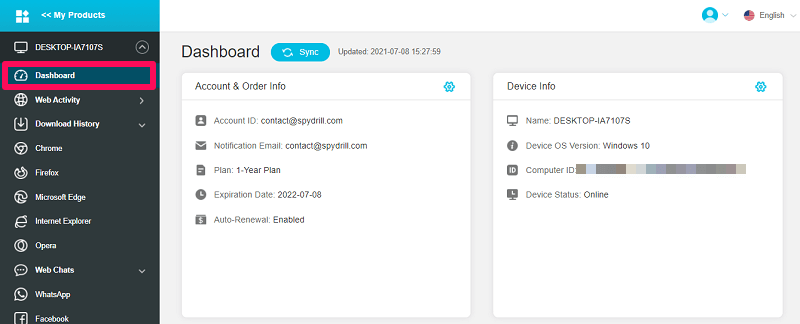
Ci-dessous, vous pouvez consulter les derniers e-mails et le dernier historique du navigateur.
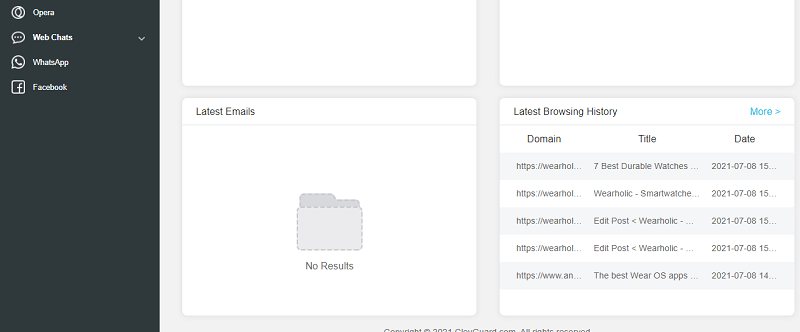
Pour une surveillance détaillée de l’appareil, vous devez vous rendre dans la section particulière pour laquelle vous souhaitez vérifier les données.
1. Activité Web
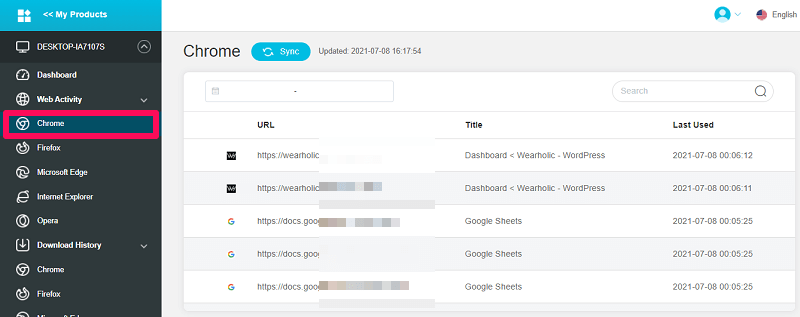
Si votre objectif d’utilisation de l’application MoniVisor est de surveiller le comportement de navigation Web de votre enfant, considérez-vous comme chanceux.
Avec la fonction d’ activité Web de l’application, vous pouvez surveiller l’historique Internet de votre enfant sur différents navigateurs. La liste de ces navigateurs comprend Chrome, Firefox, Microsoft Edge, Internet Explorer et Opera.
Pour vérifier l’historique de navigation de vos proches, vous devez passer par tous ces navigateurs. Comme vous pouvez le constater, notre personne cible utilise un navigateur Chrome pour surfer sur Internet.
Discutons maintenant de toutes les informations fournies par la fonction d’historique Web de MoniVisor.
Tout d’abord, vous obtenez un lien cliquable qui vous mènera directement au site Web auquel votre enfant accédait. Le titre exact de la recherche est présent pour vous permettre de savoir facilement quels liens vous devez vérifier personnellement.
Si vous vous demandez à quelle heure mon enfant est le plus actif sur Internet, vous pouvez le vérifier avec la section Dernière utilisation . Ici, vous pouvez voir l’heure et la date de la dernière ouverture de ce site Web.
Fait intéressant, MoniVisor peut espionner l’historique du navigateur même s’il est supprimé instantanément par l’adolescent . Mais un petit échec de l’application peut être constaté pour le mode incognito. Les recherches effectuées dans la fenêtre de navigation privée n’étaient pas traçables, ce qui n’était pas le cas lorsque j’utilisais KidsGuard Pro pour Android pour vérifier l’historique de navigation incognito.
Cliquez ici pour essayer MoniVisor
2. Historique des téléchargements
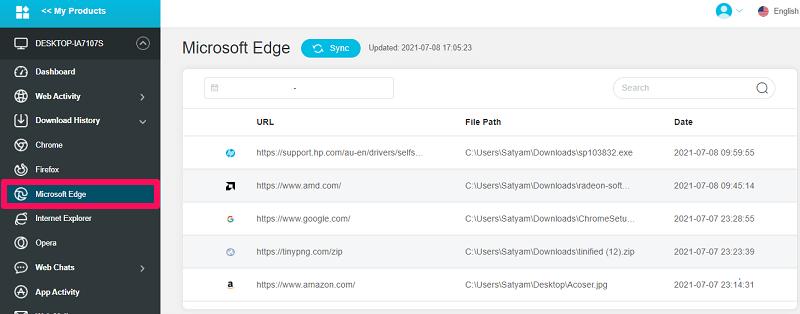
Le téléchargement de fichiers, de photos, de vidéos et d’autres éléments à partir d’Internet est assez courant pour les adolescents. Mais est-ce que ce truc est sûr pour eux ou non, c’est quelque chose que vous devez décider.
Tout comme dans la section Historique Web, ici aussi l’historique de téléchargement est basé sur le navigateur utilisé pour télécharger ce fichier.
Pour vérifier vous-même quel genre de choses vos petits aiment garder sur leur PC, vous pouvez cliquer sur l’URL et cela vous mènera à ce site Web.
Si le contenu téléchargé est du porno ou un autre contenu gore, ils le garderont probablement caché. Si vous essayez de localiser ce fichier sans l’aide de MoniVisor, vous ne le trouverez probablement pas.
Mais MoniVisor vous facilite l’accès à ce fichier en révélant le chemin complet vers ce fichier.
Comme prévu, la date et l’heure du téléchargement de ce fichier peuvent également être vérifiées.
3. Chats Web
Pas autant que leurs téléphones portables, mais les personnes qui utilisent davantage leur PC que leur téléphone utilisent des applications de messagerie instantanée et des applications de médias sociaux sur leurs ordinateurs.
MoniVisor est censé vous montrer les messages d’applications telles que WhatsApp, Facebook, Twitter, Instagram et Skype.
Mais à notre grande surprise, l’application n’a montré aucun résultat dans cette section même après l’installation de l’extension Chrome. Les applications d’espionnage fonctionnent parfois différemment sur différents appareils, vous pouvez donc vérifier vous-même si vous le souhaitez et voir si cela fonctionne pour vous.
4. Activité de l’application
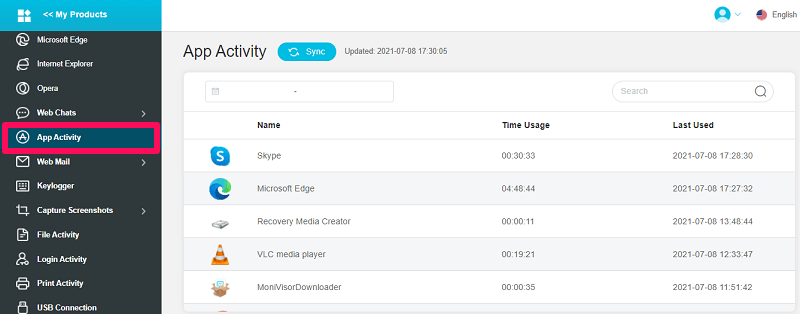
Si votre adolescent ne lâche jamais son ordinateur portable Windows, il est fort probable qu’il soit accro à une application. Et cela doit être arrêté immédiatement.
Mais pour les empêcher d’utiliser cette application plus que d’habitude, vous devez savoir par vous-même quelle application prend le plus de temps.
Allez simplement dans la section Activité de l’application et tout est sous vos yeux. Le nom de l’application, la durée totale d’utilisation et la date et l’heure de la dernière utilisation, tout est visible.
5. Courrier Web
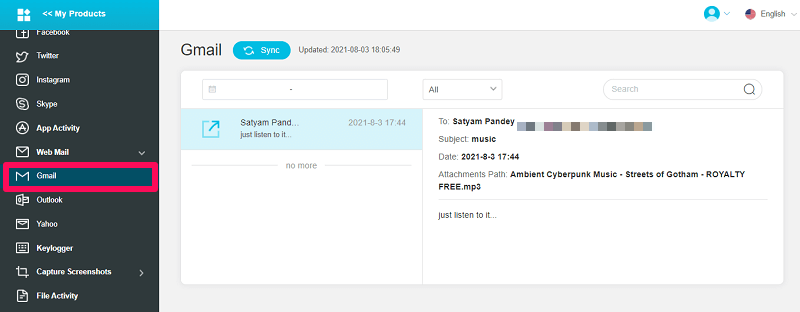
La vérification des e-mails peut révéler des secrets sur la personne cible que d’autres sections de l’application ne peuvent pas révéler.
MoniVisor vous donnera accès au compte Gmail, Yahoo et Outlook de la personne cible. Si vous installez l’extension Chrome sur l’appareil cible (comme indiqué dans l’installation), tous les e-mails de ces fournisseurs de messagerie seront synchronisés.
Sur le côté gauche, vous pouvez consulter la liste de toutes les personnes à qui le webmail a été envoyé. Cela aurait été formidable si nous pouvions également voir les e-mails que la personne cible a reçus, mais seuls les e-mails envoyés ont été affichés dans notre cas.
Et je vous l’ai déjà dit, le fonctionnement des applications d’espionnage peut parfois différer en fonction de l’appareil cible, vous pouvez donc vérifier par vous-même si cela fonctionne pour vous ou non.
6. Enregistreur de frappe
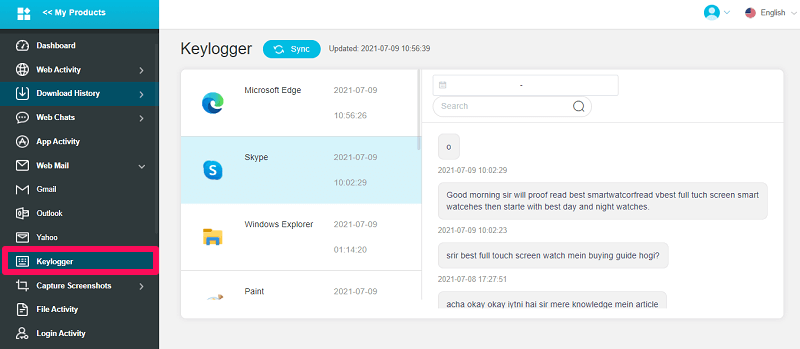
Il y a des centaines de frappes que votre adolescent fait sur diverses applications sur son ordinateur portable. Vous devez vous assurer que les mots qu’ils tapent ne sont pas abusifs, grossiers et offensants pour les gens.
La section Keylogger de l’application recherche toutes les frappes effectuées sur toutes les applications sur le PC Windows de la personne cible.
Le nom de toutes les applications peut être vu sur le côté gauche et en cliquant sur l’une des applications, les frappes de cette application commenceront à apparaître sur le côté droit.
La plupart des applications ne parviennent pas à fournir un enregistreur de frappe parfaitement fonctionnel pour PC, mais MoniVisor tient bon en fournissant des frappes complètes.
Pour faciliter votre travail avec le Keylogger, vous pouvez utiliser la barre de recherche et les options de filtre de date.
Comme je l’ai dit plus haut, le suivi des médias sociaux de MoniVisor a été un gros échec dans notre cas. Si la fonction Web Chats n’a pas fonctionné pour vous aussi, Keylogger peut vous être d’une grande aide.
La fonction Keylogger vous montrera la liste de tous les messages envoyés par la personne cible sur divers médias sociaux et applications de messagerie instantanée.
Cliquez ici pour essayer MoniVisor
7. Capturez des captures d’écran
Supposons que vous entriez dans la chambre de votre enfant et qu’il soit engourdi par votre visite surprise dans sa chambre. De plus, ils ont commencé à cacher leur ordinateur comme s’ils faisaient quelque chose de mal.
Cela vous laissera certainement louche et maintenant vous voulez savoir ce qu’ils cachaient. La fonction Capturer des captures d’écran de MoniVisor atténuera votre malaise.
Dans la section Paramètres de capture d’écran , il vous suffit de cliquer sur le bouton Démarrer . Cela activera l’application pour prendre des captures d’écran à distance depuis le PC cible pendant 5 minutes.
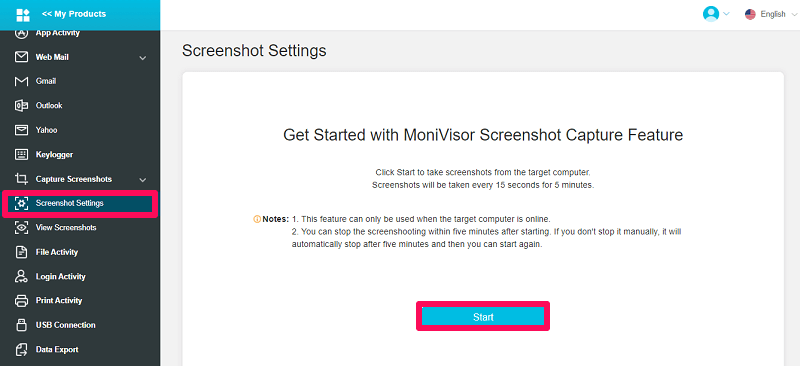
Pour afficher les captures d’écran, vous devez vous rendre dans la section Afficher les captures d’écran . Juste après avoir cliqué sur le bouton Démarrer, MoniVisor commence à prendre les captures d’écran à ce moment précis.
Les captures d’écran seront de petite taille, mais vous pourrez les ouvrir en taille réelle en un seul clic. Le téléchargement des captures d’écran est possible en cliquant sur l’ icône de téléchargement .
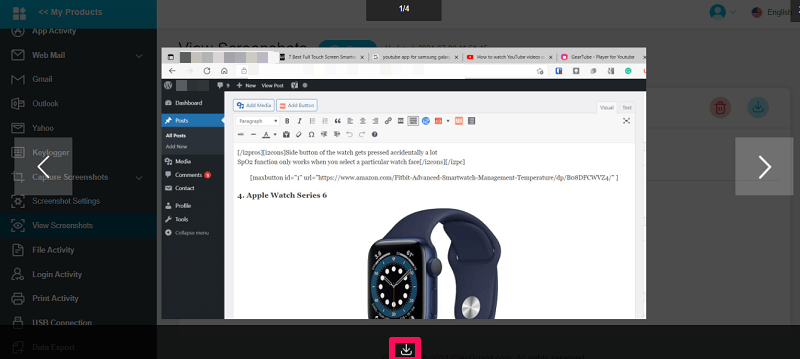
Bien que ces captures d’écran soient prises à ce moment précis, vous pouvez toujours vérifier la date et l’heure si vous le souhaitez.
Au bout de 5 minutes, MoniVisor arrêtera automatiquement de prendre des captures d’écran mais vous pouvez les redémarrer en cliquant sur Recommencer .
8. Activité de fichier
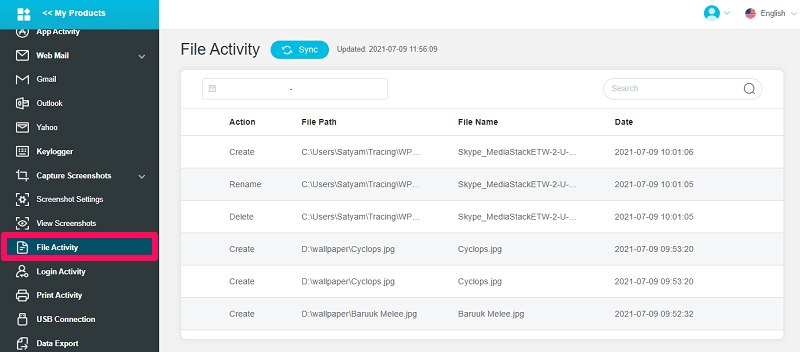
Cette fonctionnalité ne vous sera peut-être pas très utile, mais peut-être un jour révélera-t-elle le nom d’un fichier explicite disponible sur l’ordinateur de l’enfant.
Cette section vous montrera la liste de tous les fichiers créés, supprimés ou renommés par l’adolescent. Vous pouvez vérifier la date et l’heure auxquelles ces actions ont été effectuées et également vérifier le nom des fichiers.
En fonction du nom, si vous soupçonnez un fichier particulier contenant du contenu mature, le chemin du fichier peut vous aider. Vous avez juste besoin d’un accès physique à leur PC et suivez le chemin indiqué pour vérifier ce fichier personnellement.
9. Activité de connexion
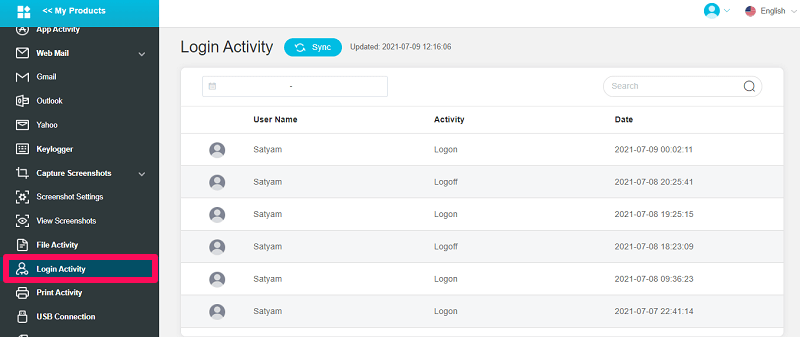
Pendant que vous êtes au travail ou n’importe où hors de votre maison, c’est un moment amusant pour votre adolescent. Tout ce qu’ils vont faire, c’est utiliser leur PC Windows avec un énorme sac de collations à côté d’eux.
Mais quand vous leur demandez ce qu’ils ont fait toute la journée, leur réponse sera très probablement que je terminais mes devoirs. Et vous n’avez pas d’autre choix que de les croire.
Mais avec MoniVisor à vos côtés, il y a une transparence totale concernant leur utilisation du PC.
Dans la section Activité de connexion de l’application, vous pouvez vérifier la date et l’heure auxquelles votre enfant s’est connecté et s’est déconnecté de son ordinateur.
Sur la base de ces données, vous pouvez bien supposer que pendant combien de temps le PC a été utilisé.
10. Activité d’impression
Il n’y a pas grand-chose à espionner dans cette section, mais si vous vous demandez ce que toute la personne cible imprime à l’aide de son ordinateur, la fonction d’ activité d’impression vous sera utile.
11. Connexion USB
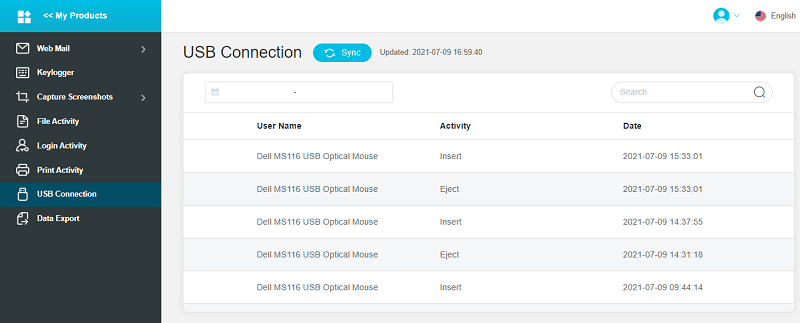
Partager des médias avec des amis à l’aide d’une clé USB et d’un téléphone à l’aide d’un câble de transfert est assez courant. Vous ne pouvez pas suivre les fichiers transférés entre les deux appareils, mais vous pouvez suivre le nom des appareils connectés à l’ordinateur cible.
La date et l’heure auxquelles l’appareil a été inséré et éjecté sont disponibles pour vérification.
Pas seulement pour aujourd’hui, mais vous pouvez également vérifier les données des mois précédents en utilisant l’option de filtre. La recherche d’un appareil particulier est rendue possible par l’option de recherche.
12. Exportation de données
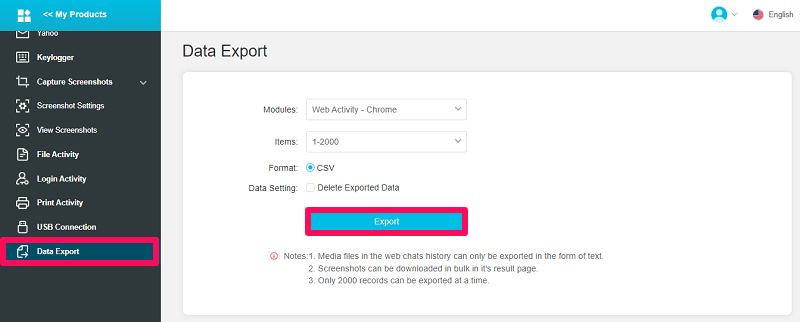
Si votre motif de surveillance de l’ordinateur portable de l’enfant est complet, vous n’avez plus besoin de l’application MoniVisor. Mais vous pourriez toujours avoir besoin des données que vous avez suivies à l’aide de l’application.
Pour cela, vous pouvez exporter toutes les données que vous avez suivies à l’aide de la fonction d’exportation de données .
Sous les modules, sélectionnez la section de données que vous souhaitez exporter, puis sélectionnez le nombre d’éléments que vous souhaitez exporter, et enfin cliquez sur Exporter .
Avec cela, vous avez créé une copie en double des données collectées par MoniVisor à partir de l’ordinateur cible.
Nous terminons donc ici la longue liste des fonctionnalités de MoniVisor.
Tarification MoniVisor
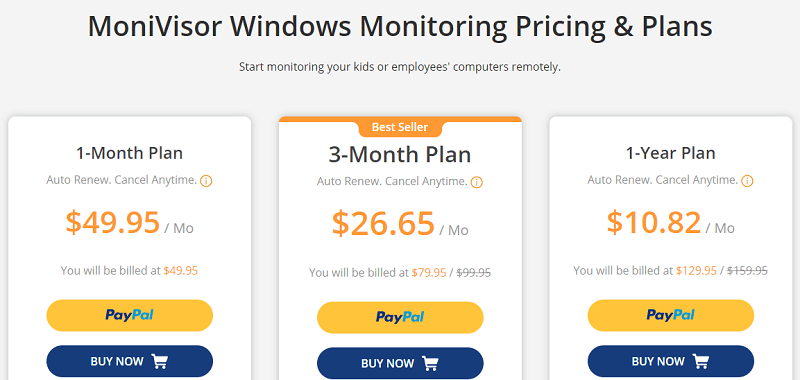
Peu importe la qualité d’un logiciel espion ou de tout autre logiciel, s’il est plus cher du côté des prix, la plupart des gens sont susceptibles de rechercher son substitut.
MoniVisor a 3 plans pour la surveillance de PC Windows et les tarifs sont décents par rapport aux autres applications de surveillance de PC sur le marché.
Le forfait d’un mois de l’application coûte 49,95 $/mois , le forfait de 3 mois coûte 26,65 $/mois et le forfait d’un an coûte 10,82 $/mois .
Dans le plan de 3 mois, vous serez facturé 79,95 $/mois et dans le plan de 1 an, 129,95 $/mois.
Vérifiez les prix de MoniVisor ici
MoniVisor est-il un bon logiciel espion pour PC ?
Travailler avec MoniVisor était vraiment amusant. Dans la plupart des sections, les données sont parfaitement synchronisées, mais dans certaines sections, les données ne sont pas du tout synchronisées.
Dans ce contexte, l’application KidsGuard Pro pour Android de la même société ClevGuard fonctionne bien mieux que MoniVisor.
Mais par rapport à la plupart des logiciels espions pour PC, MoniVisor est celui qui attire toute l’attention. Donc, ma suggestion pour vous sera que MoniVisor est une application que vous devriez certainement essayer.
FAQ
Comment installer MoniVisor pour Windows ?
Pour installer MoniVisor, vous devez créer un compte sur l’application MoniVisor à l’aide de votre ordinateur, puis installer l’application sur le PC cible.
Comment puis-je suivre les activités informatiques de quelqu’un ?
Pour suivre les activités informatiques de quelqu’un, vous avez besoin d’une application de surveillance de PC comme MoniVisor qui peut vous donner un accès complet au PC cible à distance.
MoniVisor peut-il espionner Mac ?
Non, MoniVisor n’est disponible que pour les PC Windows et les versions prises en charge sont Windows 7, 8 et 10.
Existe-t-il un essai gratuit disponible pour MoniVisor ?
Non, il n’y a pas d’essai gratuit disponible pour l’application MoniVisor pour Windows. Vous devez le tester en achetant son plan.
MoniVisor pour Windows

Avantages
- L’enregistreur de frappe de l’application fonctionne parfaitement
- Des captures d’écran de l’écran du PC cible ont été reçues instantanément
- Le prix de l’appli est correct
- Les sites Web consultés peuvent être vérifiés avec des URL cliquables
- L’heure exacte d’utilisation de l’application est affichée
Les inconvénients
- Non disponible pour Mac
- Impossible de suivre les e-mails reçus par l’appareil cible
- Aucun résultat n’a été reçu pour les chats Web

Experte en cybersécurité et applis de surveillance